您好,登錄后才能下訂單哦!
您好,登錄后才能下訂單哦!
本文小編為大家詳細介紹“Win10系統無法訪問共享硬盤如何解決”,內容詳細,步驟清晰,細節處理妥當,希望這篇“Win10系統無法訪問共享硬盤如何解決”文章能幫助大家解決疑惑,下面跟著小編的思路慢慢深入,一起來學習新知識吧。
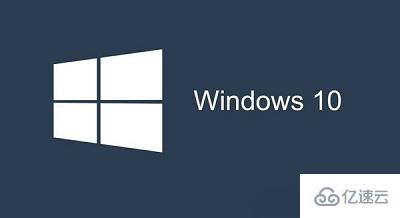
1、按下win+S搜索powershell 在powershell 上單擊右鍵選擇“以管理員身份運行”,然后在下面鍵入代碼:
SMB v1
檢測: Get-WindowsOptionalFeature –Online –FeatureName SMB1Protocol
禁用: Disable-WindowsOptionalFeature -Online -FeatureName SMB1Protocol
啟用: Enable-WindowsOptionalFeature -Online -FeatureName SMB1Protocol
SMB v2/v3
檢測:Get-SmbServerConfiguration | Select EnableSMB2Protocol
禁用:Set-SmbServerConfiguration –EnableSMB2Protocol $false
啟用:Set-SmbServerConfiguration –EnableSMB2Protocol $true
對于不能匿名共享的問題,我們可以a按下面方法進行操作:
win+R 打開運行,輸入gpedit.msc回車打開組策略設置,然后選擇計算機管理-管理模板-網絡-lanman工作站-啟用不安全的來賓登錄-已啟用。
如果是家庭版的用戶則可使用導入注冊表的方法,使用下面的代碼保存為reg文件導入:
Windows Registry Editor Version 5.00
[HKEY_LOCAL_MACHINE\SYSTEM\CurrentControlSet\Services\LanmanWorkstation\Parameters]
“AllowInsecureGuestAuth”=dword:00000001
2、操作完成之后我們只需重啟一次計算機即可真成功訪問對方共享文件或者共享磁盤!
讀到這里,這篇“Win10系統無法訪問共享硬盤如何解決”文章已經介紹完畢,想要掌握這篇文章的知識點還需要大家自己動手實踐使用過才能領會,如果想了解更多相關內容的文章,歡迎關注億速云行業資訊頻道。
免責聲明:本站發布的內容(圖片、視頻和文字)以原創、轉載和分享為主,文章觀點不代表本網站立場,如果涉及侵權請聯系站長郵箱:is@yisu.com進行舉報,并提供相關證據,一經查實,將立刻刪除涉嫌侵權內容。